【摘要】:如果线性或者圆周阵列中的孔在异型孔向导中生成,则实例数包含在孔标注中。当孔使用异型孔向导生成时,孔标注将使用异型孔向导信息。图9-117 素材文件图9-118 添加中心符号线图9-119 “孔标注”文件02单击选项卡中的按钮,或者选择菜单栏中的||命令。05单击按钮,完成添加孔标注,如图9-121所示。2.编辑孔标注在工程图中添加孔标注之后,如果模型中的孔尺寸发生改变,孔标注符号将自动更新。图9-120 对话框图9-121 添加孔标注图9-122 添加孔标注公差

SolidWorks工程图中的孔一般不使用直径标注,而是使用专门的孔标注工具,这样标注的结果中自动包含了孔的数量和深度信息。
1.添加孔标注
在工程图中可以添加孔标注。如果模型中的尺寸发生改变,标注将自动更新。如果线性或者圆周阵列中的孔在异型孔向导中生成,则实例数包含在孔标注中。当孔使用异型孔向导生成时,孔标注将使用异型孔向导信息。
【课堂举例9-18】添加孔标注
01打开素材库中的“第9章/9-18孔标注.slddrw”文件,如图9-119所示。
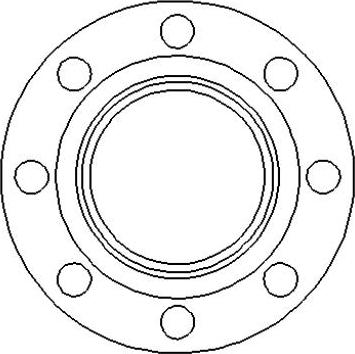
图9-117 素材文件

图9-118 添加中心符号线
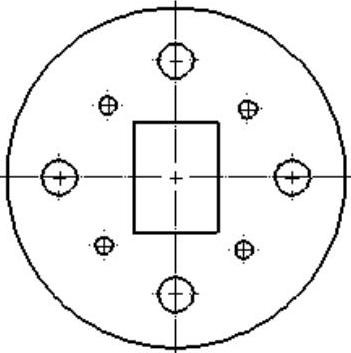
图9-119 “孔标注”文件
02单击【注解】选项卡中的 【孔标注】按钮,或者选择菜单栏中的【插入】|【注解】|【孔标注】命令。
【孔标注】按钮,或者选择菜单栏中的【插入】|【注解】|【孔标注】命令。
03单击孔的边线,再在合适的位置单击以放置孔标注,系统弹出【尺寸】对话框,如图9-120所示。(www.daowen.com)
04根据需要,在【尺寸】对话框中编辑标注,可以指定精度、选择箭头样式、添加文字等,但需要保留孔大小和类型的尺寸或者符号。
05单击 【确定】按钮,完成添加孔标注,如图9-121所示。
【确定】按钮,完成添加孔标注,如图9-121所示。
2.编辑孔标注
在工程图中添加孔标注之后,如果模型中的孔尺寸发生改变,孔标注符号将自动更新。
单击需要修改的孔标注,系统弹出【尺寸】对话框,利用对话框中的【标注尺寸文字】选项组可以修改标注内容。
如果需要添加孔标注公差,则单击需要修改的孔标注,弹出【尺寸】对话框,在【公差/精度】选项组中,设置 【公差类型】以及
【公差类型】以及 【最大变化】及
【最大变化】及 【最小变化】数值,单击
【最小变化】数值,单击 【确定】按钮,完成添加孔标注公差,如图9-122所示。
【确定】按钮,完成添加孔标注公差,如图9-122所示。
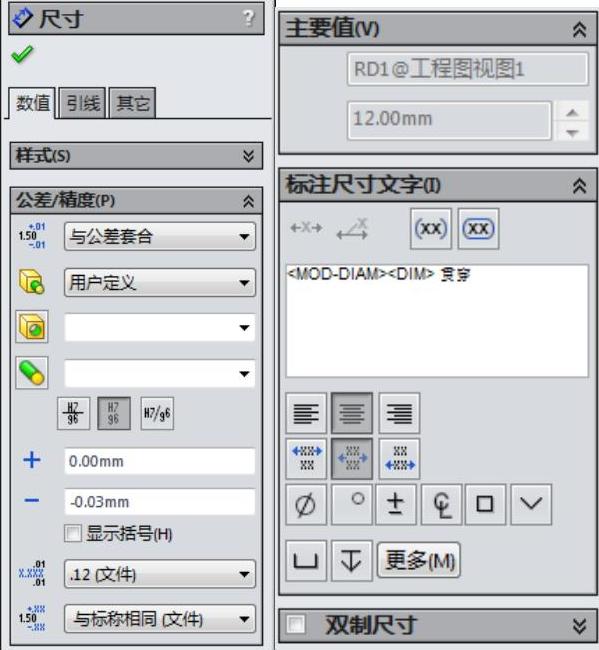
图9-120 【尺寸】对话框
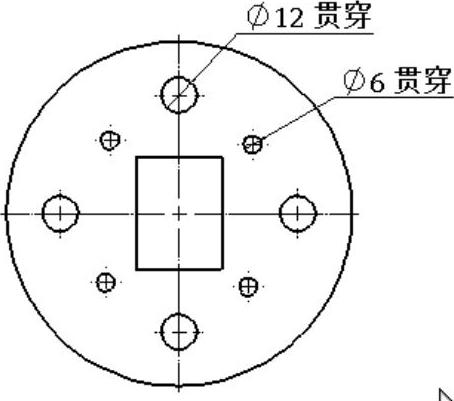
图9-121 添加孔标注
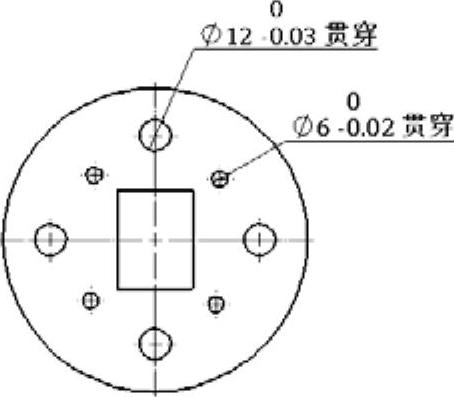
图9-122 添加孔标注公差
免责声明:以上内容源自网络,版权归原作者所有,如有侵犯您的原创版权请告知,我们将尽快删除相关内容。






